Stabilizacja nagrań wideo może być różnicą między amatorskim a profesjonalnie wyglądającym klipem. Adobe After Effects oferuje potężne narzędzia, które pozwalają Ci przekształcić drżące nagrania w imponujące i płynne wideo. W tym przewodniku pokażę Ci, jak efektywnie wykorzystać wbudowane funkcje stabilizacji, aby znacznie poprawić jakość Twoich 3D-projektów.
Najważniejsze informacje
- After Effects oferuje solidną funkcję Warp Stabilizer do stabilizacji projektów 3D.
- Technologia Subspace Warp analizuje ruchy w pierwszym i drugim planie, aby zminimalizować zniekształcenia.
- Dzięki dokładnemu dostosowaniu ustawień, takich jak przycinanie i wygładzanie, uzyskasz optymalne wyniki.
- Możliwe, że warto przeprowadzić stabilizację w kilku krokach, aby wydobyć to, co najlepsze z Twojego materiału.
Przewodnik krok po kroku
Aby skutecznie przeprowadzić stabilizację w After Effects, postępuj zgodnie z poniższymi krokami:
1. Utworzenie nowej kompozycji
Uruchom After Effects i utwórz nową kompozycję. Importuj swoje nagranie i w razie potrzeby przytnij je do żądanych fragmentów. W tym celu użyj funkcji „Utwórz kompozycję z zaznaczenia”.
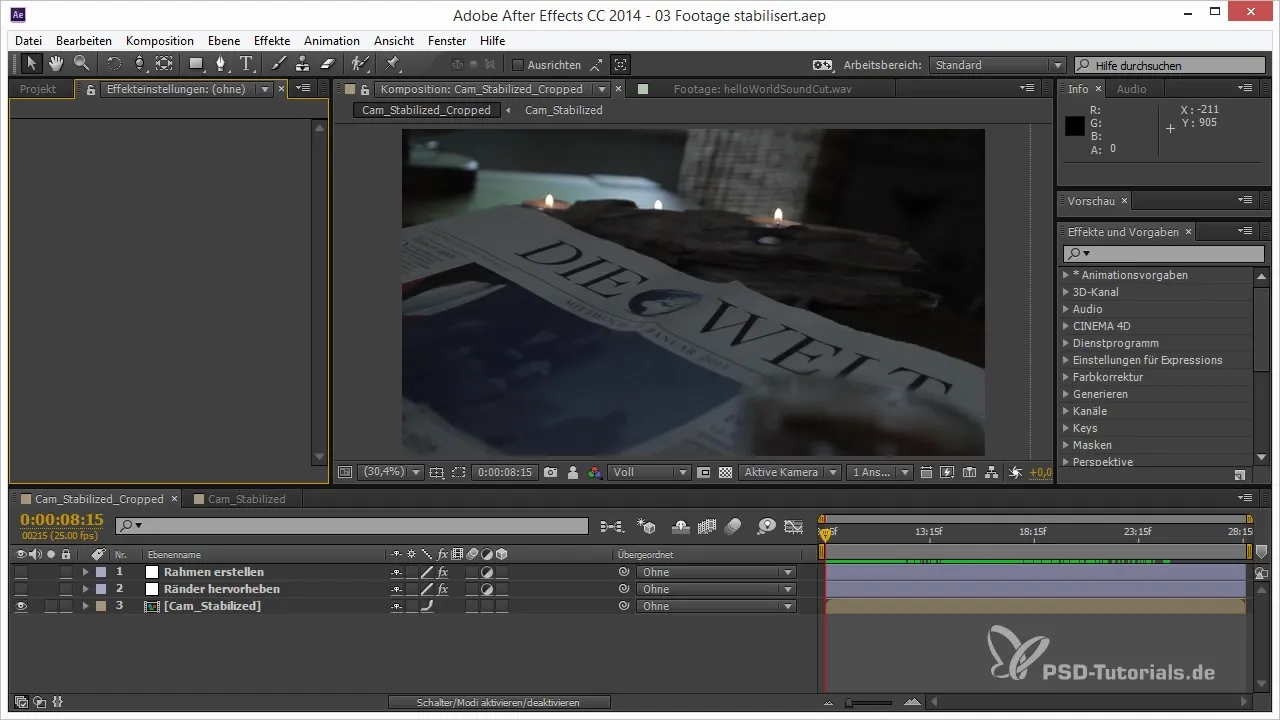
2. Zastosowanie Warp Stabilizer
Wybierz klip, który chcesz ustabilizować, i przejdź do efektów. Dodaj „Warp Stabilizer”. Ten efekt przeanalizuje zawartość wideo i spróbuje ustabilizować ruchy.
3. Dostosowanie przycinania i wygładzania
W panelu stabilizacji Warp możesz dostosować opcje „Przycinanie” i „Wygładzanie”. Eksperymentuj z wartościami, aby znaleźć najlepszą równowagę między przycinaniem a wynikiem wizualnym.
4. Wykorzystanie technologii Subspace Warp
Aktywuj opcję Subspace Warp w ustawieniach Warp Stabilizer. Ta zaawansowana technika pozwala After Effects na analizowanie i dostosowywanie ruchów w pierwszym i drugim planie osobno. Dzięki temu zminimalizowane zostaną zniekształcenia paralaksy.
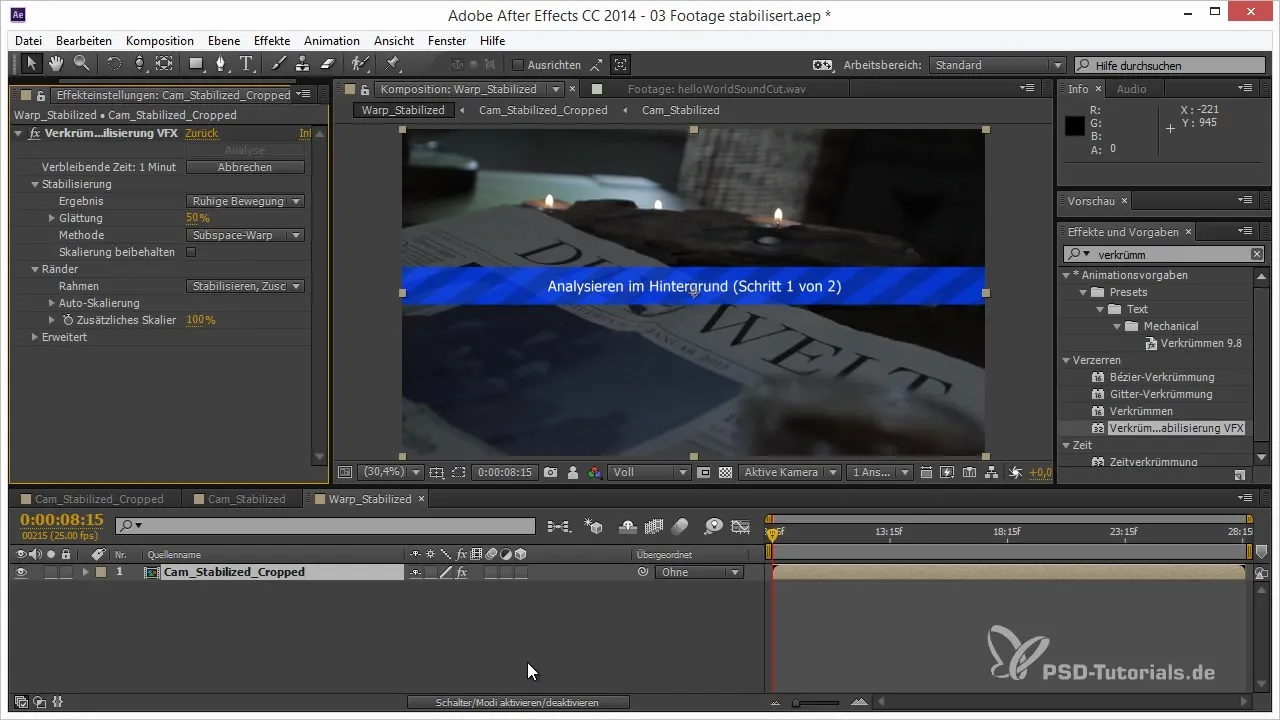
5. Sprawdzenie stabilizacji
Odtwórz ustabilizowaną wersję, aby upewnić się, że wszystkie ruchy kamery są płynne i bez nieprzyjemnych drgań. Jeśli są jeszcze drobne ruchy, przejrzyj ponownie ustawienia, aby wprowadzić poprawki.
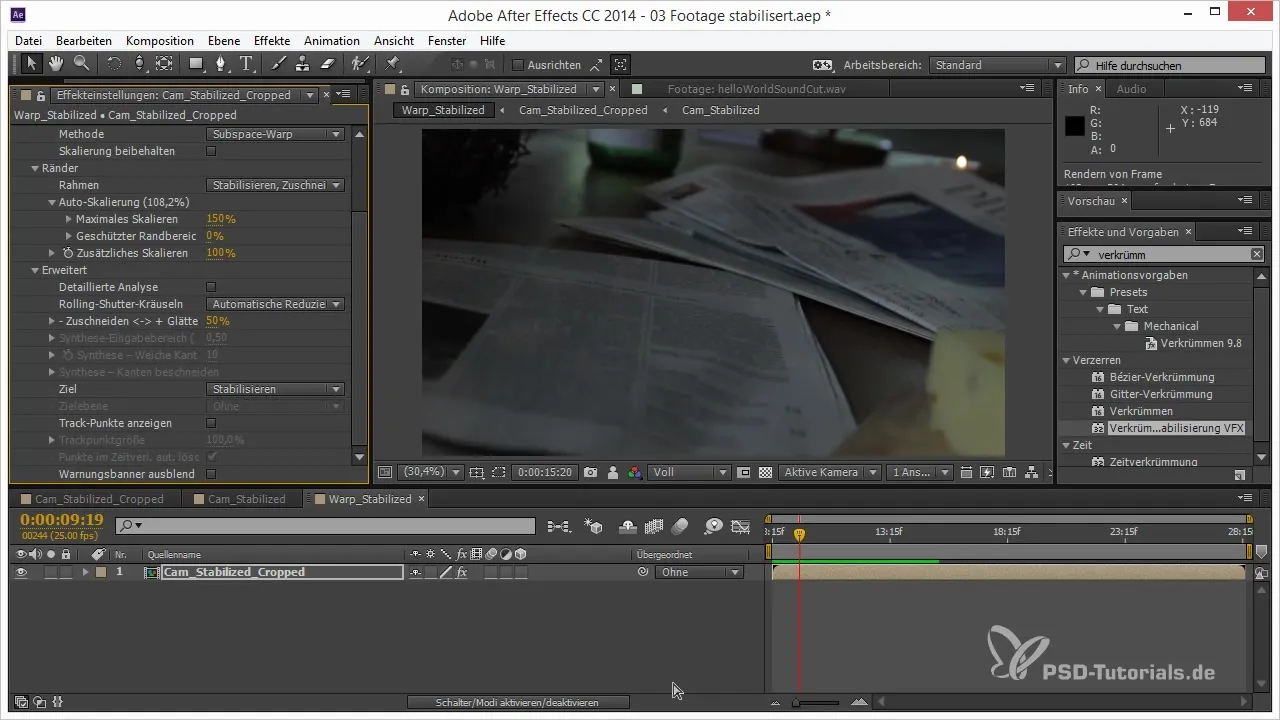
6. Feedback i dostosowanie
Po przetestowaniu różnych ustawień dokładnie sprawdź wynik i dostosuj wartości w zależności od potrzeb. Może to polegać na zmniejszeniu wartości przycinania, aby lepiej wyeksponować zawartość obrazu.
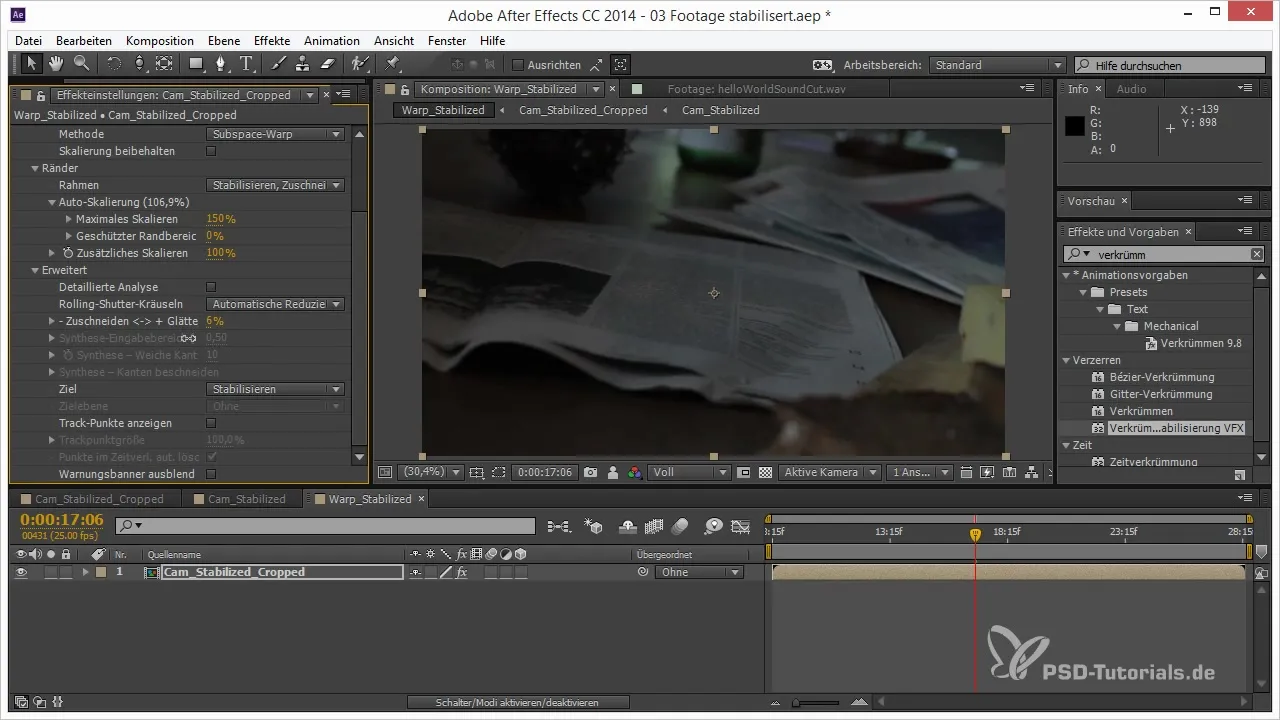
7. Porównanie z oryginalnym wideo
Aby zobaczyć różnicę między ustabilizowanym a oryginalnym wideo, możesz je zestawić obok siebie. Importuj zarówno ustabilizowaną, jak i oryginalną wersję do osi czasu i odtwórz je jednocześnie.
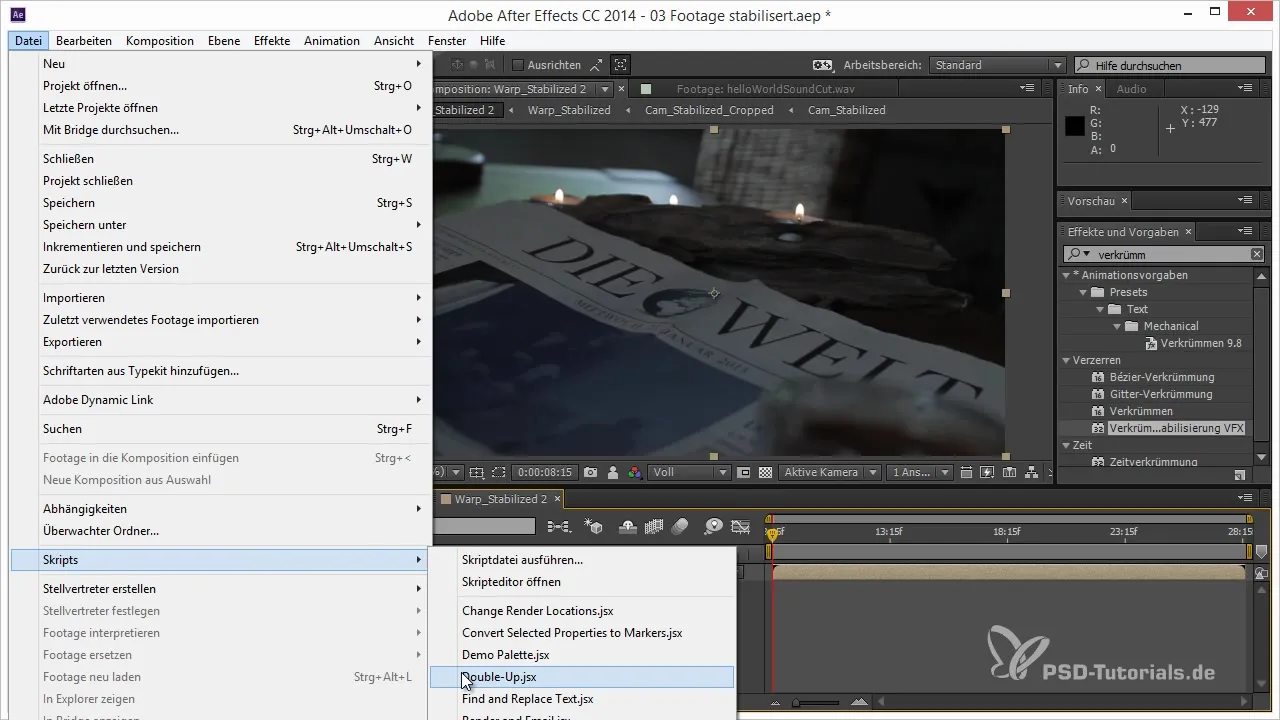
8. Dostosowania przy kolorze
Gdy stabilizacja będzie wyglądać zadowalająco, nadszedł czas na kolorowanie. Użyj narzędzia krzywych w After Effects, aby dostosować kolory i uzyskać harmonijny wygląd.
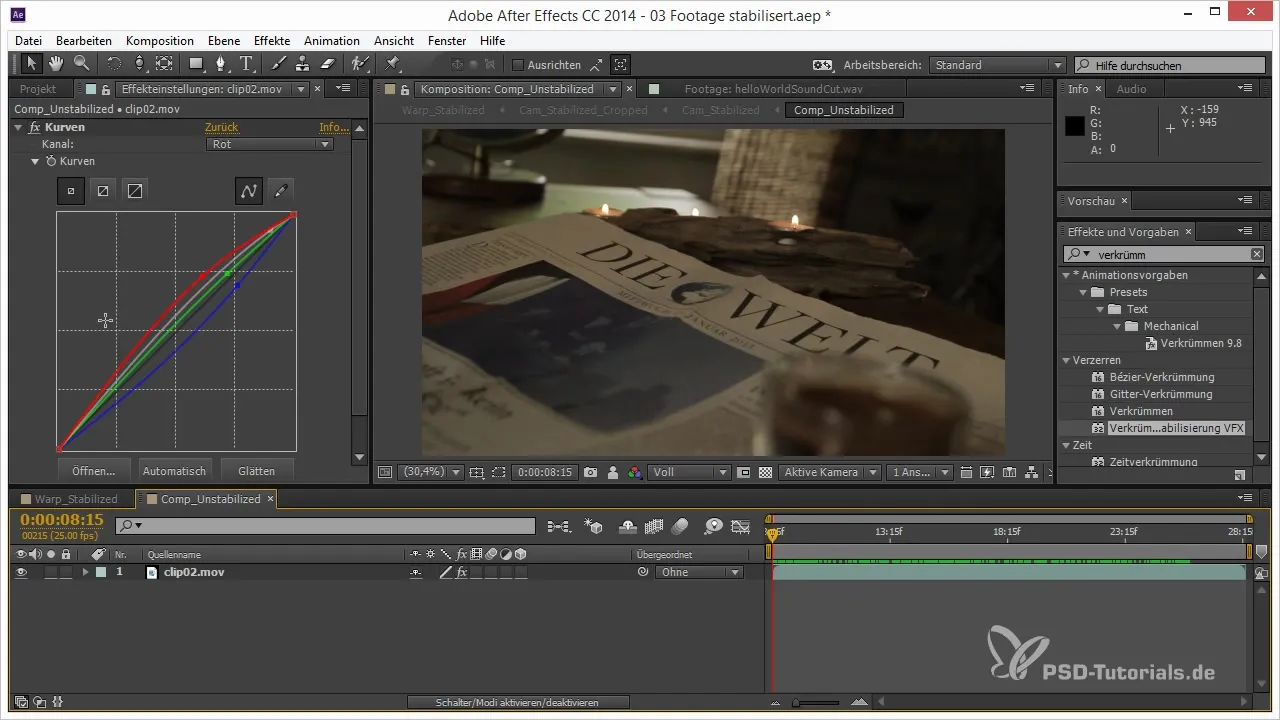
9. Wstawianie dodatkowej zawartości
Gdy teraz wstawiasz treści, możesz zachować stabilność. Aby upewnić się, że nowe elementy dobrze wkomponowują się w całość, zwróć uwagę na to, jak zachowują się pierwszy i drugi plan.
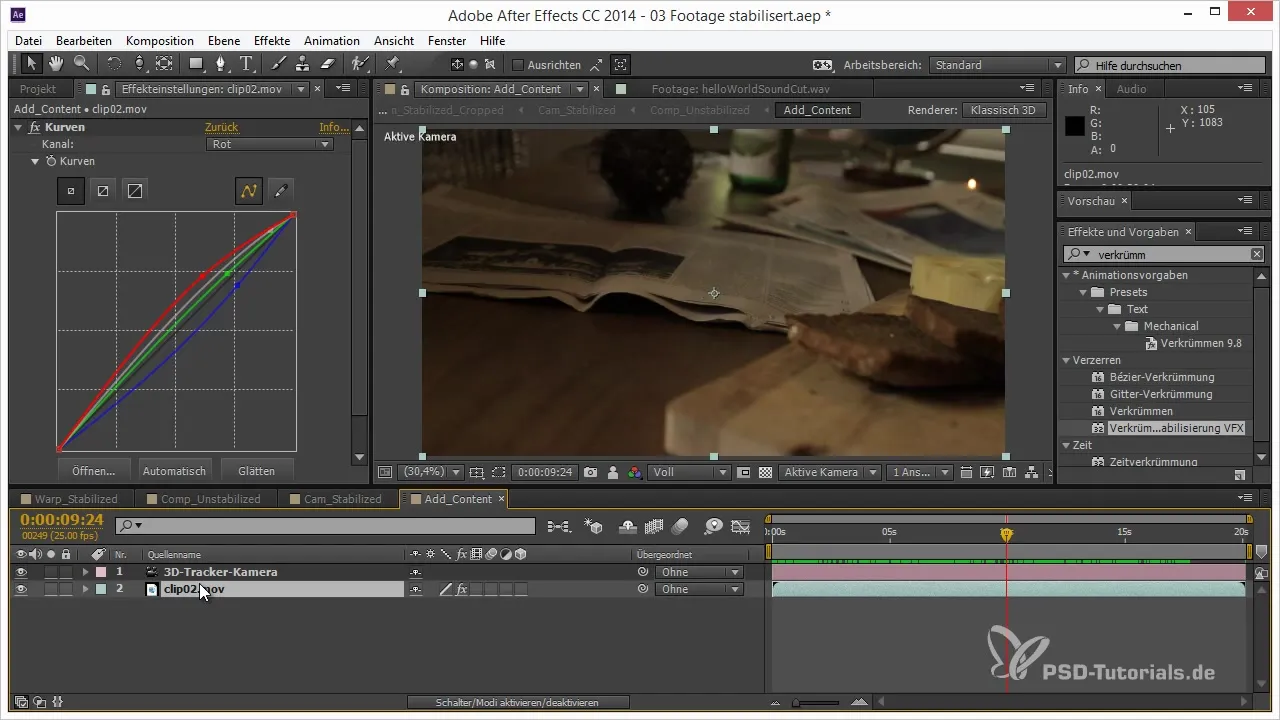
10. Ostateczna kontrola i eksport
Na koniec dokładnie sprawdź wszystko. Gdy wszystkie poprawki zostaną wprowadzone i będziesz zadowolony z końcowego wyniku, eksportuj wideo w pożądanej jakości.
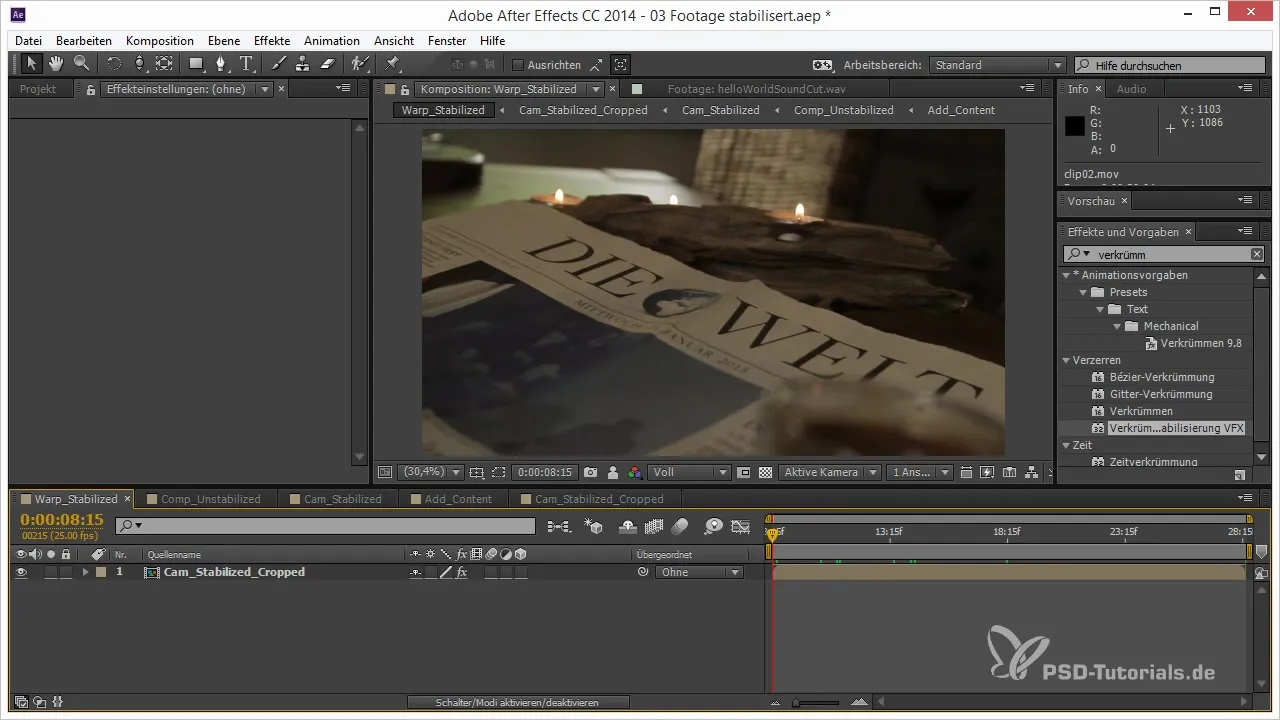
Podsumowanie – 3D-projekty w After Effects: Efektywne opanowanie ostatecznej stabilizacji
Ten przewodnik daje Ci niezbędne narzędzia do stabilizacji nawet trudnych do ustabilizowania nagrań w After Effects. Dzięki precyzyjnym dostosowaniom i użyciu techniki Warp Stabilizer możesz tworzyć wysokiej jakości filmy, które wyglądają profesjonalnie.
Najczęściej zadawane pytania
Jak działa Warp Stabilizer w After Effects?Warp Stabilizer analizuje ruchy w wideo i wygładza je, aby uzyskać stabilniejszy obraz wyjściowy.
Co to jest technologia Subspace Warp?Subspace Warp to metoda, która pozwala After Effects na oddzielną analizę i dostosowywanie ruchów w pierwszym i drugim planie, aby zminimalizować zniekształcenia.
Jak mogę optymalizować stabilizację?Możesz dostosować ustawienia przycinania i wygładzania, aby uzyskać najlepsze wyniki dla swojego konkretnego materiału.
Czy mogę zastosować Warp Stabilizer do wszystkich typów materiałów?Tak, Warp Stabilizer może być stosowany do różnych treści wideo, o ile są one w kompatybilnej kompozycji.
Co zrobić, jeśli ustabilizowane wideo nadal wygląda na drżące?Sprawdź ustawienia stabilizacji i eksperymentuj z wartościami. Możliwe, że pomoże aktywacja technologii Subspace Warp.


